Aprenda o passo a passo para monitorar performance do n8n em VPS usando Prometheus e Grafana, incluindo dicas práticas para iniciantes que querem acompanhar a saúde, métricas e desempenho das automações em produção.

Monitorar a performance do n8n em uma VPS é essencial para qualquer pessoa que deseja garantir automações confiáveis e rápidas, especialmente quando o ambiente cresce. Utilizando Prometheus e Grafana, você passa a ter uma visão completa dos recursos consumidos, dos fluxos mais demandados e de possíveis gargalos, agindo antes que problemas impactem seu negócio ou clientes.
Neste artigo vamos mostrar, de forma simples e direta para iniciantes, como instalar, configurar e criar dashboards de monitoramento para o n8n em um VPS. Siga o passo a passo e descubra que, com as ferramentas certas, acompanhar a performance do seu projeto é mais fácil do que parece.
Por que monitorar o n8n em uma VPS é importante?
Quando você implementa automações com o n8n em uma VPS, está colocando fluxos críticos para rodar 24/7 – seja para enviar notificações, processar dados ou integrar sistemas. Se um fluxo fica lento ou ocorre algum travamento inesperado, sem monitoramento você só descobre quando já houve prejuízo, perda de dados ou insatisfação dos usuários.
Monitorar performance do n8n em VPS com Prometheus e Grafana traz benefícios como:
- Prevenção de falhas: Alertas automáticos permitem identificar problemas antes que impactem o negócio.
- Otimização de recursos: Visualizando métricas de CPU, memória e latência, você identifica gargalos e ajusta seu ambiente conforme a demanda.
- Segurança: Com monitoramento, é possível detectar acessos ou padrões fora do comum rapidamente.
- Evolução contínua: Ao acompanhar estatísticas semanais e mensais, você entende o comportamento do seu sistema e faz melhorias constantes.
No fim das contas, o monitoramento é seu aliado para manter entregas rápidas, seguras e com menos surpresas. E o melhor: com ferramentas open source como Prometheus e Grafana, é possível implementar isso sem custos adicionais.
🤖 Formação Agentes de IA: prepare-se para dominar o n8n em alto nível
Se você está interessado em monitorar, otimizar e criar automações cada vez mais completas com o n8n, vale muito conhecer a Formação Agentes de IA da Hora de Codar. É uma formação pensada para pessoas de todos os níveis (inclusive iniciantes!), com conteúdo direto ao ponto, mostrando desde a instalação e boas práticas até integrações, agentes, uso de IA e técnicas profissionais de monitoramento e escalabilidade.
O melhor é que você não precisa saber programar – o foco é aprender de forma prática, construindo fluxos reais e soluções prontas para apresentar a clientes ou automatizar o próprio negócio. São mais de 20h de aulas, 21 projetos práticos e uma comunidade ativa para trocar ideias e tirar dúvidas.
Se quer transformar o n8n em uma ferramenta profissional (e até gerar renda com automações), recomendo conferir a formação. Vale super a pena!
Conheça a Formação Agentes de IA
Pré-requisitos e preparação do ambiente para monitoramento
Antes de colocar Prometheus e Grafana para rodar monitorando o n8n na VPS, vale se certificar de alguns pré-requisitos:
- Instalação do n8n: Certifique-se de que o n8n já está rodando em sua VPS (pode ser instalado via Docker, npm ou usando imagens prontas do próprio n8n).
- Acesso root ou sudo: Será necessário acesso administrativo para instalar serviços adicionais.
- Internet estável: Lembre-se que tanto Prometheus quanto Grafana vão precisar de acesso à internet para atualizações e dependências.
- Portas liberadas: Garanta que as portas necessárias (default do Prometheus: 9090, Grafana: 3000 e endpoint de métricas do n8n) estejam liberadas no firewall.
- Recursos disponíveis na VPS: O Prometheus e o Grafana consomem mais memória e CPU – para ambientes pequenos, 2GB de RAM já são suficientes, mas ajuste conforme o volume de dados.
Com tudo isso pronto, você inicia o processo sem dores de cabeça. Se ainda não escolheu um provedor de VPS para rodar o n8n, recomendamos a Hostinger por sua praticidade e boa performance – mais sobre isso adiante no artigo.
Vídeo recomendado: Como instalar o n8n localmente – Instale o n8n com o npm no seu computador
Se você quer dar o primeiro passo e instalar o n8n para experimentar suas automações, esse vídeo é perfeito para iniciantes. Assista ao tutorial completo e veja na prática como deixar o n8n pronto no seu ambiente local – o que vale para VPS também!
Assista agora e comece sua jornada no n8n!
Como ativar métricas Prometheus no n8n
O n8n tem suporte nativo a métricas Prometheus, tornando o processo bem mais fácil para quem está começando:
- Abra as configurações do seu n8n. Se estiver rodando por Docker, adicione as seguintes variáveis de ambiente no docker-compose.yml ou diretamente no comando:
- N8N_METRICS=true
- N8NMETRICSPORT=5678
Se for em instalação via npm, defina as variáveis no terminal antes de iniciar o n8n:
export N8NMETRICS=true
export N8NMETRICS_PORT=5678
-
Reinicie o serviço do n8n. Assim que reiniciar, o endpoint /metrics estará disponível em http://SEU_IP:5678/metrics.
-
Teste o endpoint: Abra o navegador ou use curl http://SEUIP:5678/metrics para conferir se aparecem métricas como n8nworkflowcount e processcpusecondstotal.
Esses passos ativam relatórios automáticos de uso que serão consumidos pelo Prometheus. Lembre-se de proteger a porta de métricas para que só a sua VPS tenha acesso, pois os dados são sensíveis.
Configurando o Prometheus para coletar métricas do n8n
Com o n8n emitindo métricas, vamos configurar o Prometheus para coletá-las:
- Instale o Prometheus. No Linux, um comando simples seria:
sudo apt-get update && sudo apt-get install prometheus
Ou use o Docker para facilitar atualizações.
- Configure o prometheus.yml. Edite o arquivo principal do Prometheus geralmente localizado em /etc/prometheus/prometheus.yml. Acrescente o seguinte na seção scrape_configs:
- jobname: ‘n8n’
metricspath: ‘/metrics’
static_configs:- targets: [‘SEU_IP:5678’]
Isso indica ao Prometheus que ele deve coletar o endpoint /metrics exposto pelo n8n na porta definida.
- Reinicie o Prometheus. Após salvar as alterações, reinicie o serviço usando:
sudo systemctl restart prometheus
- Verifique o painel. Acesse o Prometheus (por padrão em http://SEUIP:9090), pesquise pelas métricas n8n e confirme que os dados do fluxo estão sendo coletados.
Pronto! Agora o Prometheus coleta periodicamente as métricas do n8n, armazenando os dados históricos para análises futuras.
💻 Hostinger: VPS confiável e prática para rodar o n8n e seus monitores
Procurando uma VPS simples de configurar, estável e com ótimo custo-benefício para rodar n8n, Prometheus e Grafana? A Hostinger tem planos perfeitos para todos os tamanhos de projeto, desde quem está começando (com recursos na medida) até quem já tem automações rodando pesado.
O painel facilita a instalação do n8n, você tem controle total do ambiente – e, quando precisar, pode escalar memória ou CPU facilmente. Além disso, o uptime de 99,9% garante que suas automações fiquem ativas praticamente o tempo todo, e o suporte é super eficiente.
Quer testar? Use o cupom HORADECODAR ao contratar sua VPS e aproveite desconto especial! Veja mais detalhes: Hostinger VPS para n8n
Dashboard Grafana para n8n: criação e visualização dos dados
O Grafana é a ferramenta perfeita para transformar métricas brutas em gráficos intuitivos. Depois que o Prometheus está coletando as informações do n8n, é hora de montar seu dashboard personalizado.
- Instale o Grafana. No Linux, execute:
sudo apt-get install -y grafana
ou use a imagem Docker oficial.
-
Acesse o painel do Grafana. O padrão é http://SEU_IP:3000 (usuário e senha iniciais costumam ser admin/admin).
-
Adicione o Prometheus como fonte de dados. No painel do Grafana, vá em Configurações > Data Sources > ‘Add data source’, selecione Prometheus e insira a URL (http://localhost:9090).
-
Crie um Dashboard para o n8n:
- Clique em “+” > Dashboard > Add Panel.
- Escolha uma métrica do n8n, como n8nworkflowcount.
- Customize gráficos de CPU, memória, tempo de execução dos fluxos, erros, etc.
Com poucos cliques você terá um painel centralizado mostrando a saúde dos seus fluxos de automação. Salve o dashboard e compartilhe com quem precisar.
Como posso monitorar a performance do n8n em um VPS usando Prometheus e Grafana?
Você pode monitorar a performance do n8n em um VPS integrando o n8n com o Prometheus para exposição de métricas e utilizando o Grafana para criar dashboards visuais dessas métricas. Basta habilitar a exportação de métricas Prometheus no n8n, configurar o Prometheus para coletar esses dados, e então apontar o Grafana para o Prometheus para montar painéis interativos de acompanhamento.
Quais métricas do n8n são mais importantes para monitorar com Prometheus?
Algumas das principais métricas do n8n que você deve monitorar com Prometheus incluem uso de CPU, memória, número de execuções, duração das execuções, falhas e filas de workflows. Essas métricas ajudam a identificar gargalos e otimizar a performance do sistema na VPS.
Preciso de configurações especiais no VPS para usar Prometheus e Grafana com n8n?
Não há requisitos especiais além da instalação e configuração básica do Prometheus e Grafana. Apenas certifique-se de que seu VPS possua recursos suficientes para rodar os três serviços (n8n, Prometheus e Grafana) e conectividade de rede adequada entre eles para que possam trocar informações de métricas e dashboards.
Conclusão: monitorar performance do n8n em VPS com Prometheus e Grafana é mais simples do que parece
Chegar até aqui significa que você já sabe como monitorar performance do n8n em VPS com Prometheus e Grafana, desde os pré-requisitos necessários até a criação de dashboards visuais no Grafana. Adotar esse monitoramento é investir na estabilidade, segurança e evolução contínua das suas automações.
Lembre-se de montar um ambiente robusto usando uma VPS de confiança e, se quiser se aprofundar mesmo, conte com a Formação Agentes de IA tanto para refinar suas skills quanto para aprender a vender soluções profissionais no mercado – sem depender de programação! Bons dashboards e boas automações!